禁止U盘从电脑里复制文件的解决方法
更新时间:2015-07-31 15:12:36作者:ujiaoshou
现如今信息安全方面的问题越来越受到人们的关注,一般我们电脑里都存放有重要资料,为了防止别人通过U盘将自己电脑里的资料拷走,我们该怎么办呢?下面小编就为大家介绍一下禁止U盘从电脑里复制文件的解决方法。
操作方法:
1、在开始菜单打开“运行”输入“regedit”打开注册表编辑器。
2、依次展开[HKEY_LOCAL_MACHINESYSTEMCurrentControLSetControl];
3、在该分支下新建一个名为“StorageDevicePolicies”的子项,
4、在该子项中右侧的新建名为“WriteProtect”的DWORD值,并将此值设置为0。
5、右键“StorageDevicePolicies”子项,选择”导出,将该键值导出为“y.reg”。
6、然后将“WriteProtect”的DWORD值设置为“1”,同时导出为“U盘只读.reg”,放在桌面上。
7、依次点击“开始→所有程序→附近→记事本”,打开记事本后输入以下代码:
Echo off
Reg import c:y.reg
8、将记事本另存为文件名为“YES.bat”,保存类型为“所有文件” ,保存在C:WINDOWSSYSTEM32下;
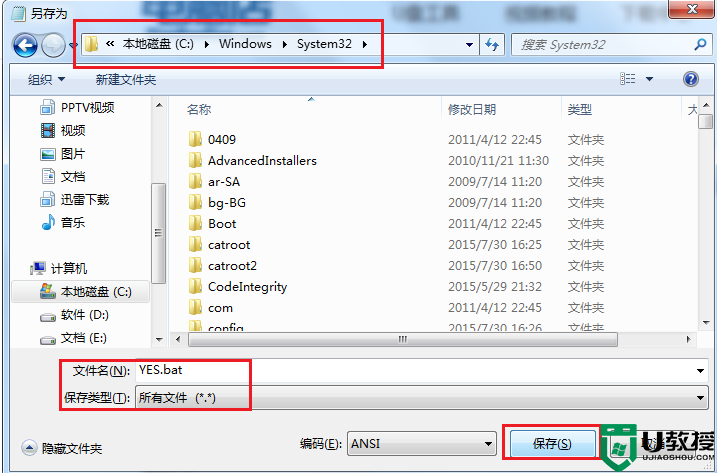
如果自己想要复制文件到U盘里只有在运行窗口中输入“YES”即可。以上就是关于禁止U盘从电脑里复制文件的方法,希望对大家有所帮助。
- 上一篇: 将U盘里的文件设置成无法删除的解决方法
- 下一篇: 为U盘设置写保护的解决方法

